ซ่อนแชนเนลที่ไม่ได้ใช้งานใน Microsoft Teams
เมื่อคุณเป็นสมาชิกของหลายแชนเนล Teams อาจดูยุ่งเหยิงได้อย่างรวดเร็ว เพื่อช่วยให้คุณเป็นระเบียบอยู่เสมอ คุณสามารถ ซ่อนแชนเนลที่คุณไม่ได้ใช้มาระยะหนึ่งได้ คุณยังสามารถให้เราซ่อนให้คุณโดยอัตโนมัติได้อีกด้วย ไม่ว่าจะด้วยวิธีใดก็ตาม รายการแชนเนลจะไม่แสดงในรายการแชนเนลของคุณ ทําให้ง่ายต่อการค้นหาสิ่งที่คุณต้องการ ถ้าคุณเปลี่ยนใจ ให้ไปที่หรือยกเลิกการซ่อนแชนเนลเหล่านั้นได้ตลอดเวลา
จัดการรายการแชนเนลด้วยตนเองโดยการปิดการซ่อนอัตโนมัติ จากนั้นซ่อนแชนเนลที่ไม่ได้ใช้งานตามต้องการในการตั้งค่า Microsoft Teams
หมายเหตุ:
-
ทันทีที่คุณสามารถซ่อนแชนเนลด้วยตนเองได้ คุณจะสามารถตั้งค่าการกําหนดลักษณะการซ่อนอัตโนมัติของคุณในการตั้งค่า จากนั้น เราจะเริ่มซ่อนแชนเนลโดยอัตโนมัติในอีกไม่กี่สัปดาห์โดยยึดตามการตั้งค่าของคุณ
-
คุณต้องมีแชนเนลที่แสดงอยู่มากกว่า 25 แชนเนลเพื่อให้เราซ่อนแชนเนลที่ไม่ได้ใช้งานโดยอัตโนมัติ
ปิดการซ่อนอัตโนมัติ
เมื่อต้องการปิดใช้งานการซ่อนอัตโนมัติ ให้ทําดังนี้
-
เลือก


-
ปิดสวิตช์ ซ่อนแชนเนลที่ไม่ได้ใช้งาน

ซ่อนแชนเนลที่ไม่ได้ใช้งานตามต้องการ
เมื่อต้องการซ่อนแชนเนลด้วยตนเอง ให้ทําดังนี้
-
เลือก การตั้งค่าและอื่นๆ


-
ภายใต้สวิตช์ ซ่อนแชนเนลที่ไม่ได้ใช้งาน ให้เลือก ซ่อนเดี๋ยวนี้ เพื่อล้างแชนเนลของคุณ
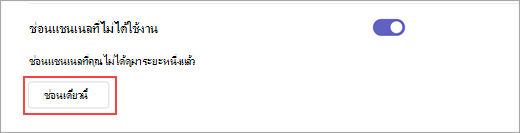
จากนั้นเราจะแสดงแชนเนลใดๆ ที่คุณไม่ได้ใช้งานมาสักระยะหนึ่งแล้ว คุณสามารถเลือกแชนเนลที่จะซ่อนหรือออกจากรายการแชนเนลของคุณได้
หมายเหตุ: คุณสามารถซ่อนแชนเนลได้ด้วยตนเองทุกๆ 24 ชั่วโมง
รีวิวแชนเนลที่ซ่อนอยู่โดยอัตโนมัติ
เมื่อแชนเนลถูกซ่อนเราจะแจ้งให้คุณทราบ คุณสามารถยอมรับการเปลี่ยนแปลงได้โดยการเลือก ได้รับแล้ว
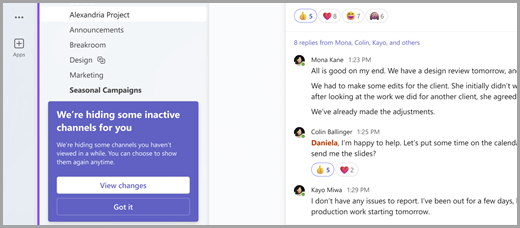
เมื่อต้องการตัดสินใจว่าแชนเนลใดซ่อนอยู่และแชนเนลใดที่ควรแสดง ให้เลือก ดูการเปลี่ยนแปลง จากนั้นเลือกแชนเนลที่คุณต้องการซ่อน
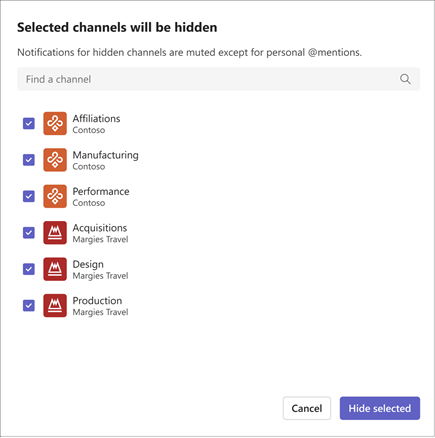
สุดท้าย ให้เลือก ซ่อนที่เลือก เพื่อยืนยันว่าคุณต้องการซ่อนแชนเนลใด
หมายเหตุ:
-
เราจะซ่อนแชนเนลที่คุณยังไม่ได้อ่านหรือโพสต์ หรือมีการกล่าวถึงเป็นการส่วนตัวในช่วง 120 วันที่ผ่านมา ช่วงเวลานี้อาจเปลี่ยนแปลงได้
-
ถ้าทุกแชนเนลในทีมถูกซ่อน ทีมจะถูกซ่อนเช่นกัน
ยกเลิกการซ่อนแชนเนล
คุณยังสามารถยกเลิกการซ่อนแชนเนลที่คุณซ่อนไว้ได้ แต่ตอนนี้ต้องการดู
เมื่อต้องการย้ายแชนเนลที่ซ่อนอยู่ไปยังรายการแชนเนลที่มองเห็นได้ของคุณ ให้ทําดังนี้
-
เลือก ดูแชนเนลทั้งหมด > ซ่อน
-
โฮเวอร์เหนือชื่อแชนเนลเพื่อเลือก แสดง
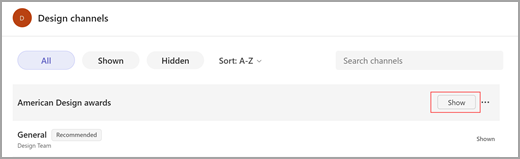
หัวข้อที่เกี่ยวข้อง
ปรับแต่งการแจ้งเตือนแชนเนลใน Microsoft Teams










